Обзор 4kFinder Video Downloader для Mac: простая загрузка видео с YouTube на Mac
Опубликовано: 2022-02-13Хотите загружать видео с YouTube на свое устройство Mac? Этот обзор 4kFinder Video Downloader для Mac даст вам быстрое решение.
Потоковое видео на YouTube удобно, но иногда, когда вы находитесь в месте, где нет интернета или Wi-Fi, это кажется сложной задачей. Иногда вам может понадобиться загрузить видео с YouTube на Mac, ПК или мобильный телефон для просмотра в автономном режиме в самолете, метро или поезде, но YouTube пока не предлагает кнопку загрузки для всех видео, как загрузить видео с YouTube на Mac или ПК.
Здесь нам на помощь приходит 4kFinder Video Downloader. 4kFinder Video Downloader для Mac — это мощный и полезный загрузчик видео, позволяющий сохранять видео с YouTube для просмотра в автономном режиме на Mac или воспроизведения на мобильных устройствах.
В этой статье мы рассмотрим все функции 4kFinder Video Downloader и узнаем, как использовать 4kFinder Video Downloader для загрузки видео на Mac с YouTube и других популярных сайтов . Наконец, мы обсудим его цену, преимущества и недостатки, чтобы помочь вам лучше понять, подходит ли он вам.
Оглавление
Обзор загрузчика видео 4kFinder для Mac
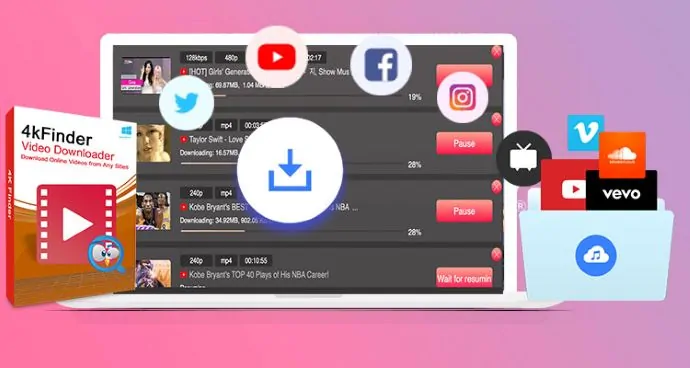
4kFinder Video Downloader - это надежный инструмент для загрузки видео с Mac, который поможет вам легко загружать видео с YouTube на Mac, видео будет сохранено в формате MP4, а аудио будет сохранено в формате MP3 или M4A, который можно легко воспроизводить с помощью Quicktime и iTunes. .4kFinder Video Downloader может загружать отдельные видео, плейлисты или целые каналы в полном формате HD/UHD с разрешением 8k, 4k, 2k, 1080p или 720p. Кроме того, это мощное программное обеспечение для загрузки видео также может загружать видео и аудио с других популярных сайтов, таких как Facebook, Twitter, Vevo, Vimeo, Vimeo, TikTok, VLive, Fmovies, Twitch, Niconico, Tumblr, Dailymotion, Bilibili, Soundcloud, Nicovideo, TED. , Си-Эн-Эн и др.
Мощные функции :
Давайте начнем наш обзор с рассмотрения всех ключевых функций программного обеспечения.
- Поддерживает загрузку видео с YouTube и более 1000 популярных веб-сайтов.
- Позволяет загружать видео с YouTube, плейлисты, целые каналы, субтитры на ваш Mac или ПК.
- Предлагает различное качество и битрейт, HD 720p, 1080p, 2k, 4k, 8k, от 50 кбит/с до 320 кбит/с.
- Предлагает формат MP4 и MP3, совместимый с вашим плеером и устройством.
- Позволяет извлекать аудио MP3 из видео со скоростью 320 кбит/с.
- Поддерживает многозадачную загрузку, пакетную загрузку онлайн-видео.
- Скачивайте заблокированные, ограниченные по возрасту, частные видео с YouTube.
- Вы также можете загружать 3D-видео YouTube, 180 °, 360 VR видео на свой Mac.
Легко скачивайте онлайн-видео с любых сайтов
На самом деле, 4kFinder Video Downloader — это настольное приложение для Mac и Windows. Основная задача 4kFinder Video Downloader предназначена для легкой загрузки видео с YouTube, Twitter, Niconico, Bilibili, Facebook в HD MP4 и MP3 со скоростью загрузки до 6X. Помимо YouTube, 4kFinder Video Downloader также поддерживает загрузку видео с других популярных веб-сайтов:
- Вево
- видео
- Вео
- SoundCloud (Извлечение аудио из музыки)
- Dailymotion
- Фейсбук
- Twitch (скачать потоки)
- Никонико
- Билибили
- Тамблер и др.
- Вам может понравиться: Как скачать видео с YouTube? 5 способов я делаю!!
- 9 способов скачать видео Crunchyroll с субтитрами
- Вам может понравиться: Как полностью удалить приложения на Mac (вручную и автоматически)
- Как удалить ненужные файлы с Mac
Цена и наличие :
4kFinder Video Downloader — это платное программное обеспечение, но его бесплатная пробная версия позволяет загружать 5 видео в формате Full HD или UHD в формате 8k, 4k, 2k, 1080p или 720p в течение 15 дней. Если вы хотите полностью разблокировать 4kFinder Video Downloader и использовать его без ограничений.
Вы можете приобрести персональную лицензию (29,95 долл. США) или семейную лицензию (49,95 долл. США). Персональная лицензия предоставляет вам ключ активации, который вы можете использовать на одном компьютере Mac или Windows, а семейную лицензию можно использовать на 5 компьютерах. Заплатив единовременно, вы получите пожизненные обновления и техническую поддержку.
Почему мы рекомендуем 4kFinder Video Downloader?
Полностью да, мы определенно рекомендуем вам попробовать 4kFinder Video Downloader, цена очень разумная. Это отличное программное обеспечение поддерживает загрузку видео HD и UHD с YouTube и других веб-сайтов видеохостинга напрямую на ваш Mac или Windows. Он прост в использовании, никаких специальных технических знаний не требуется, только базовый английский. Настоятельно рекомендуется!
Наша оценка : 9,5 из 10!
Плюсы и минусы
Плюсы :
- Легко использовать
- Возможности
- Поддерживает видео MP4 и аудио формат MP3/M4A
- Совместимость с более чем 1000 популярных веб-сайтов
- Поддерживает английский и японский языки.
Минусы :
Работает только на macOS и ОС Windows.

Как скачать видео с YouTube на Mac с помощью 4kFinder Video Downloader?
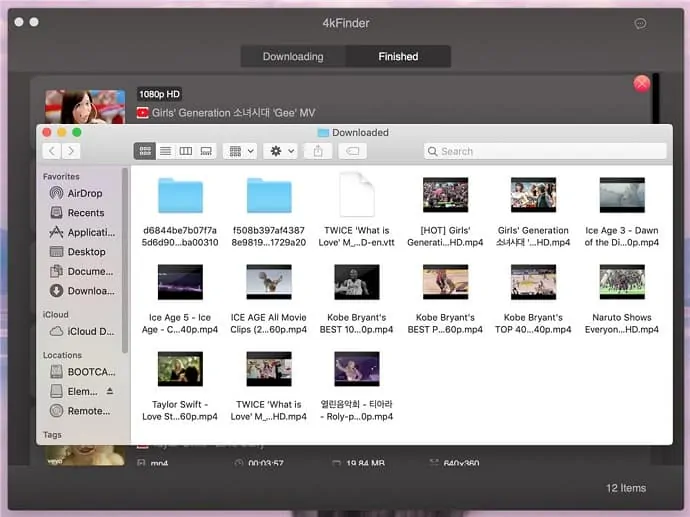
4kFinder Video Downloader отлично работает на Mac OS X 10.12 или выше. Давайте рассмотрим, как загружать полные списки воспроизведения видео 4K YouTube на Mac. Вы также можете выполнить те же действия, чтобы преобразовать видео / список воспроизведения YouTube в MP3.
Общее время: 4 минуты
Шаг 1: Загрузите, установите и запустите 4kFinder Video Downloader на своем компьютере Mac.
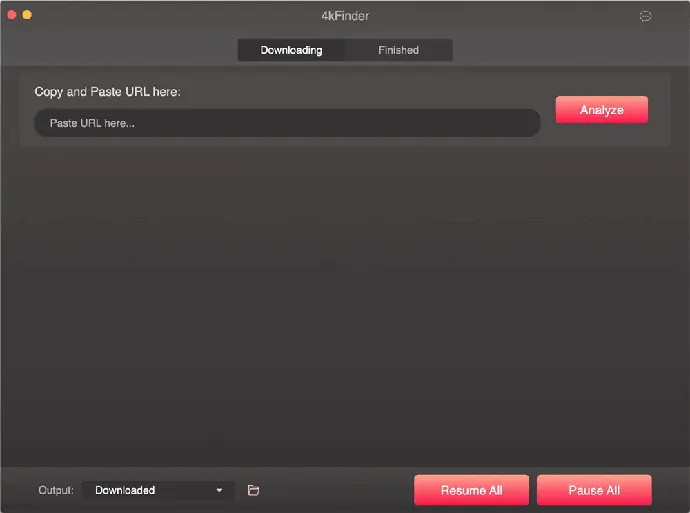
Первое, что вам нужно сделать, это загрузить 4kFinder Video Downloader. После завершения загрузки нажмите на нее, чтобы установить на свое устройство Mac. Затем запустите его, предоставив разрешения и согласившись с его политикой конфиденциальности.
Шаг 2. Зайдите на YouTube или другие сайты, скопируйте ссылку на видео в адресную строку.
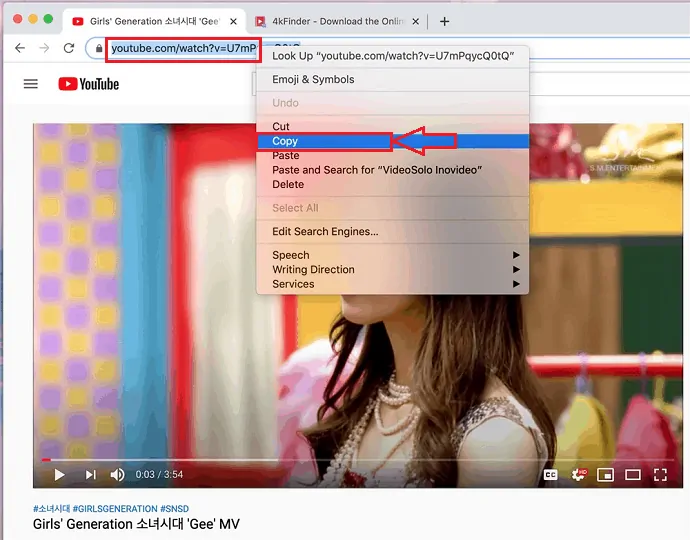
После установки 4kFinder Video Downloader просто сверните его. Теперь откройте YouTube или любой другой веб-сайт, с которого вы хотите скачать видео.
Во время воспроизведения видео скопируйте его URL-адрес, поместив курсор в строку поиска и щелкнув по нему правой кнопкой мыши. Затем появятся параметры, как показано на изображении выше. Нажмите на опцию « Копировать ». Или вы можете скопировать его, просто нажав Ctrl+C на клавиатуре.
Шаг 3. Вставьте URL-адрес видео в строку поиска 4kFinder Video Downloader и нажмите «Анализ».
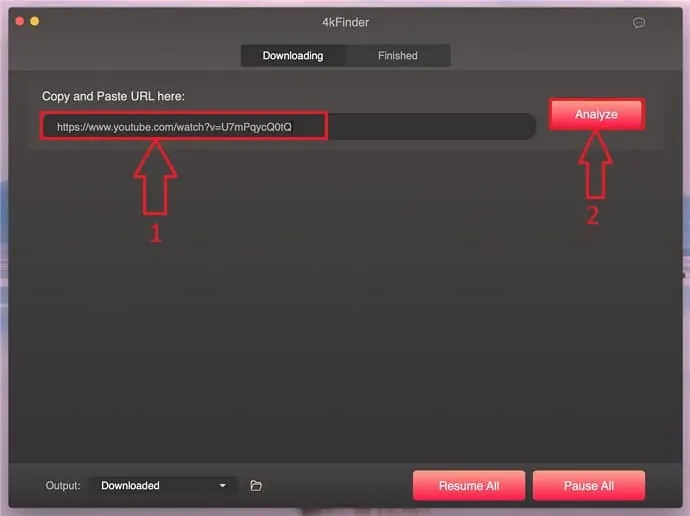
На предыдущем шаге URL-адрес видео копируется в буфер обмена. Теперь разверните (если ранее было свернуто) или откройте 4kFinder Video Downloader. На экране 4kFinder Video Downloader вы можете увидеть одну прямоугольную панель поиска для вставки URL-адреса видео.
Теперь вставьте URL-адрес видео в эту строку поиска. После вставки URL-адреса видео нажмите на опцию « Анализ », расположенную рядом с панелью поиска. После того, как вы нажмете на опцию анализа, программное обеспечение 4kFinder Video Downloader проанализирует URL-адрес видео, чтобы загрузить его.
Шаг 4: Выберите качество для видео и аудио
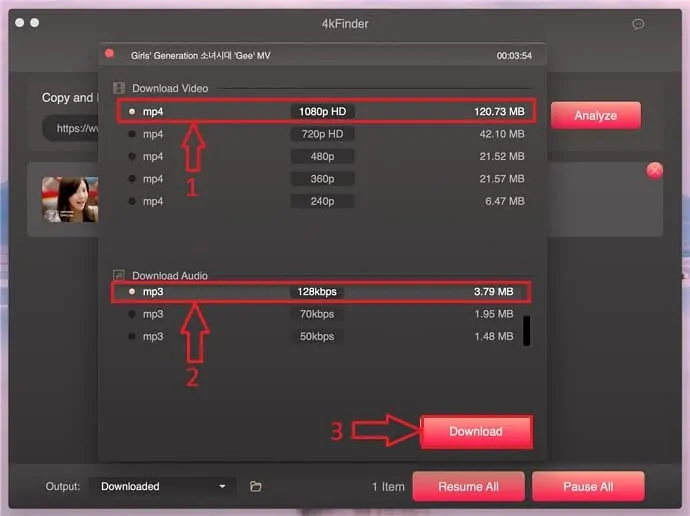
После того, как анализ URL-адреса видео будет завершен, программа откроет новое окно, в котором вы сможете выбрать качество видео и звука. После того, как вы выбрали оба качества, нажмите на опцию « Загрузить », которая находится внизу экрана.
Советы: если вы хотите преобразовать список воспроизведения YouTube в MP3, выберите MP3 в качестве выходного формата, доступный битрейт аудио до 120 кбит/с, 70 кбит/с.
Шаг 5. Подождите некоторое время, пока видео YouTube не сохранится на вашем Mac.
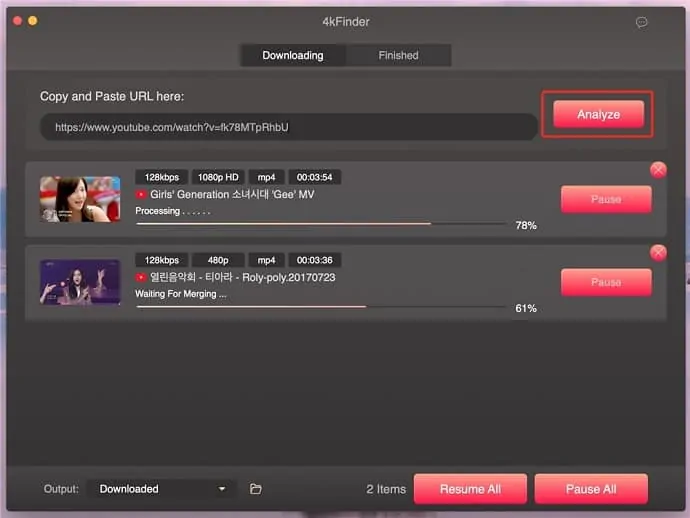
Когда вы нажмете на опцию загрузки, видео начнет загружаться. Подождите некоторое время, пока видео не загрузятся на ваш Mac.
Время загрузки будет зависеть от времени видео, качества видео и скорости интернета.
После завершения загрузки программа начнет объединение загруженных файлов, терпеливо подождите.
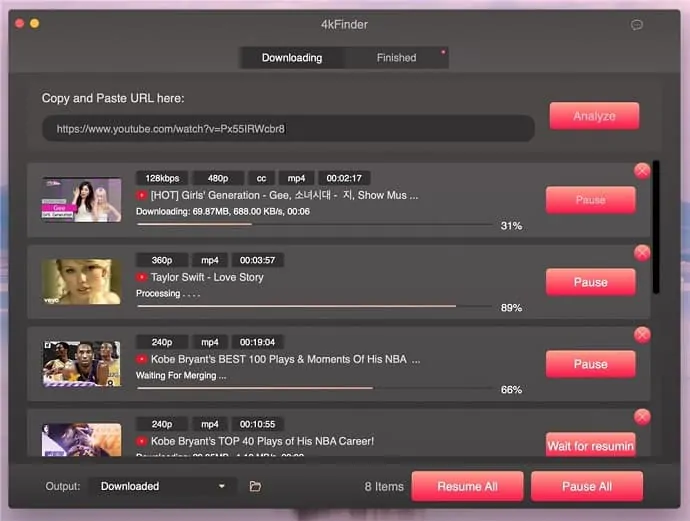
Советы: Вы также можете добавить больше видео для загрузки в пакетном режиме.
Шаг 6: Нажмите «Готово»
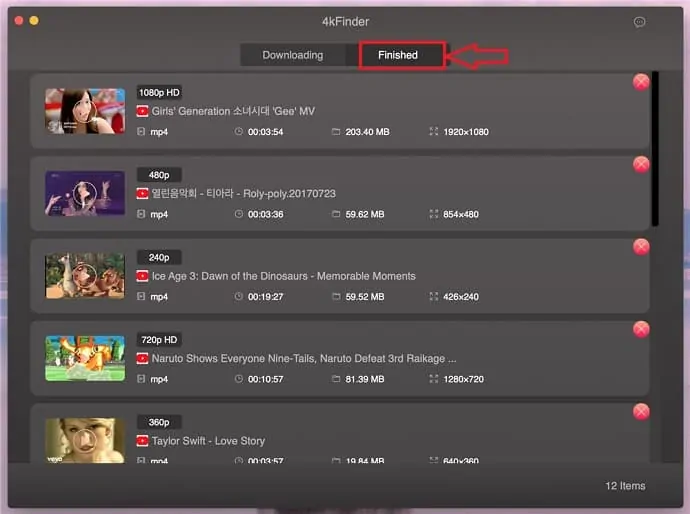
После завершения загрузки нажмите меню «Готово», чтобы просмотреть всю историю загрузки видео.
Все загруженные видео имеют формат MP4, который сохраняется в выходной папке вашего Mac.
Затем щелкните правой кнопкой мыши видео «Показать в Finder», и вы увидите, что все загруженные видео находятся в формате MP4, который сохраняется в выходной папке вашего Mac.
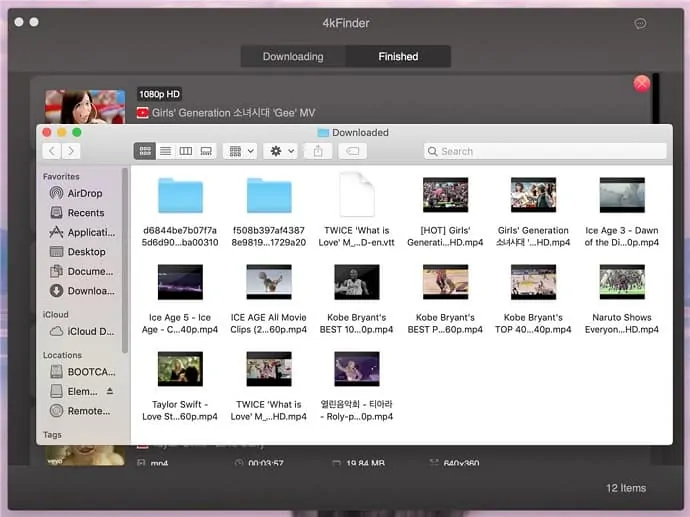
Отличная работа! Вам удалось загрузить видео и плейлисты YouTube на Mac с помощью 4kFinder Video Downloader. Теперь вы можете напрямую воспроизводить загруженные видео с помощью Quicktime или передавать их с Mac на iPhone, iPad, iPod touch, Android и другие проигрыватели MP4 для воспроизведения в автономном режиме.
Ориентировочная стоимость: 29,95 долларов США .
Поставка:
- Загрузчик видео 4kFinder
Инструменты:
- Загрузчик видео 4kFinder
Материалы: Программное обеспечение
Заключение
4kFinder Video Downloader — одно из лучших решений на рынке, с помощью которого можно легко загружать онлайн-видео с YouTube на Mac или Windows. Приложение надежное, безопасное и эффективное. Он может сохранять видео с YouTube на компьютер, чтобы вы могли передавать их с локального диска на другие устройства для воспроизведения в автономном режиме. Как и вы, я также с нетерпением жду появления мобильной версии приложения.
- Вам может понравиться : Как просмотреть запись на MAC
- Как настроить новый мак
Надеюсь, вам понравился этот обзор 4kFinder Video Downloader для Mac . Если вам это нравится, сделайте мне одолжение, поделившись им с друзьями. Пожалуйста, следите за WhatVwant на Facebook и Twitter. Подпишитесь на канал WhatVwant на YouTube, чтобы получать регулярные обновления.
